Windows 10で欠落しているデフォルトの電源プランを復元する方法

このガイドでは、Windows 10でデフォルトの電源プラン(バランス、高パフォーマンス、省電力)を復元する方法を詳しく解説します。

定期的にオンラインで会話したり、会議、監視、友人とチャットしたり、自分の画像を使用して説明ビデオを録画したりする人にとって、ラップトップの Web カメラは常に必要なデバイスです。 Web カメラはビデオを記録し、それを処理してコンピュータに保存し、インターネット接続を介して他のコンピュータに送信します。また、使用中にウェブカメラに問題が発生し、ユーザーの会話が中断されることは避けられません。
以下の記事では、ラップトップ Web カメラで発生する一般的なエラーと、ラップトップ Web カメラでのエラーを修正する方法をまとめています。
1. ラップトップのウェブカメラのエラーがぼやける
理由:
直し方:
Web カメラとコンピューターの画面を掃除して、デバイスに埃や汚れがないことを確認します。次に、コンピューターで Web カメラをオンにしてから再度オフにします。

2. エラー「ウェブカメラが検出されませんでした」
上記のエラーを修正するには、さまざまな解決策があります。ユーザーはウェブカメラの特定のステータスを確認し、以下の修正を試す必要があります。
方法 1: Web カメラのドライバーをインストールする
デバイスの購入時に入手可能なドライバー ディスクを使用して、Web カメラ ドライバーなどの不足しているドライバーをインストールできます。
ドライバー インストール ディスクがない場合は、コンピューターで利用可能なドライバー検索機能を使用するか、自動ドライバー検索ソフトウェアを使用できます。 Web カメラのドライバーをインストールする方法については、以下の記事を参照してください。
Web カメラのドライバーをダウンロードした後、ラップトップ Web カメラのドライバーをアクティブ化します。デスクトップの[スタート] アイコンを右クリックし、 [デバイス マネージャー]を選択します。
Windows 7 では、[コントロール パネル] > [ハードウェアとサウンド] > [デバイス マネージャー] にアクセスします。
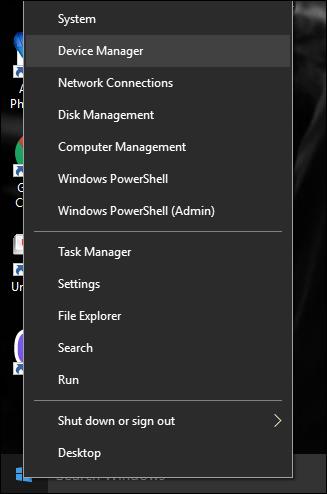
イメージング デバイスを検索し、矢印をクリックしてリストを展開し、Web カメラ ドライバーを右クリックして [有効にする]を選択してラップトップ Web カメラのドライバーをアクティブ化します。
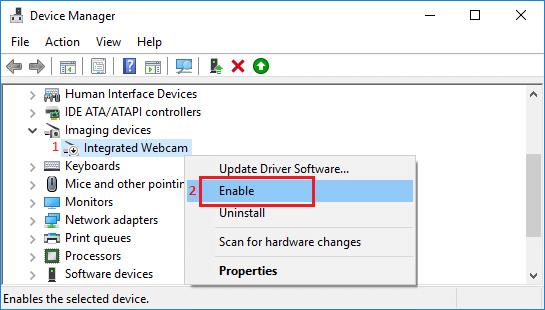
方法 2: Web カメラのオンとオフを切り替える際のエラー
一部のコンピューターでは、キーボード ショートカットを使用してラップトップ Web カメラをオンまたはオフにします。ラップトップの Web カメラを再度アクティブにするには、そのキーの組み合わせをもう一度確認してください。
3. ウェブカメラエラーで黒い画面が表示され、開けない、ビデオ通話ができない
黒い画面やプログラムのエラー メッセージなど、カメラ関連の問題が発生した場合は、カメラの設定と権限に注意を払う必要があることを示しています。
Windows システムでアプリにカメラへのアクセス許可があるかどうかを確認するには、次の手順に従います。 [設定] > [プライバシー] > [カメラ] ([アプリのアクセス許可] セクション) に移動します。 Microsoft Store アプリとデスクトップ プログラムでもラップトップのカメラを使用できるようにするには、[このデバイスのカメラへのアクセスを許可する] と [アプリによるカメラへのアクセスを許可する] がオンになっていることを確認してください。
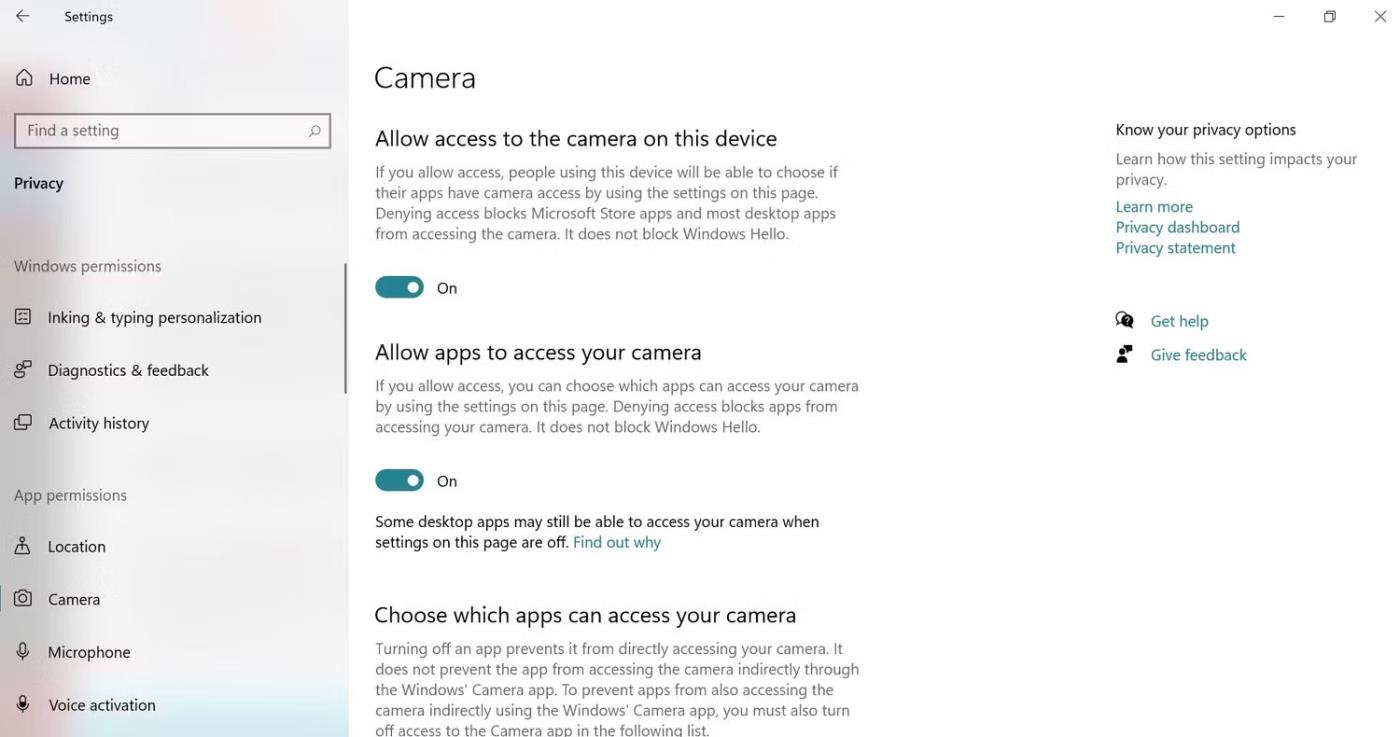
ノートパソコンのカメラをインストールする
さらに、リストされている個々のアプリの権限を確認し、使用する特定のアプリのカメラ アクセスを有効にします。

Window Camera アプリケーションの権限を設定する
これらのエラーがある場合は、システムの復元を使用してオペレーティング システムのエラーを修正し、ある時点でオペレーティング システムを元の設定に戻すことができます。デバイスを元の設定に戻す時間を選択するときは、Web カメラが壊れる 2 日前の時間を選択してください。
この方法が機能しない場合は、Web カメラドライバーを再インストールする必要があります。
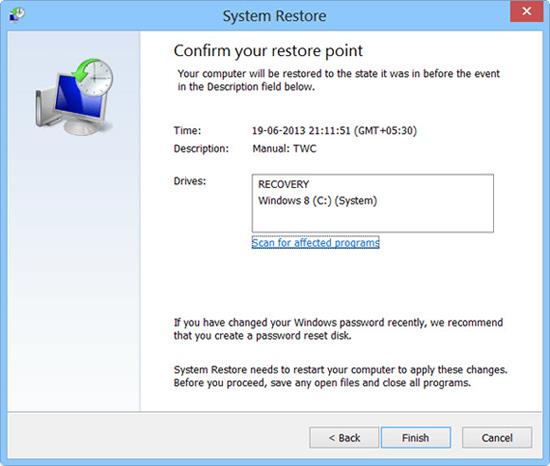
4.ウェブカメラが動作しないエラー
方法 1: ラップトップを再起動する
場合によっては、最も簡単な修正が最も効果的です。ラップトップを再起動してみてください。カメラに影響を与えるソフトウェアの問題や不具合を取り除くのに役立ちます。ただし、データの損失を避けるために、その前に必ずすべてのアプリケーションを終了し、作業内容を保存してください。
方法 2: カメラを使用する他のアプリケーションを終了する
他のアプリケーションが同時にアクセスしているため、カメラが誤動作する場合があります。 Zoom、Skype などのオンライン会議アプリケーションでは、意図しないバックグラウンド プロセスが発生し、カメラの機能が妨げられ、使用するアプリケーションへのカメラのアクセスが中断される可能性があります。
Windows PC でCtrl + Alt + Delete キーを押してタスク マネージャーを開きます。次に、[プロセス]タブに移動し、カメラを使用するアプリを見つけます。それらをクリックして、「タスクの終了」を選択します。
方法 3: マルウェアとウイルスをスキャンする
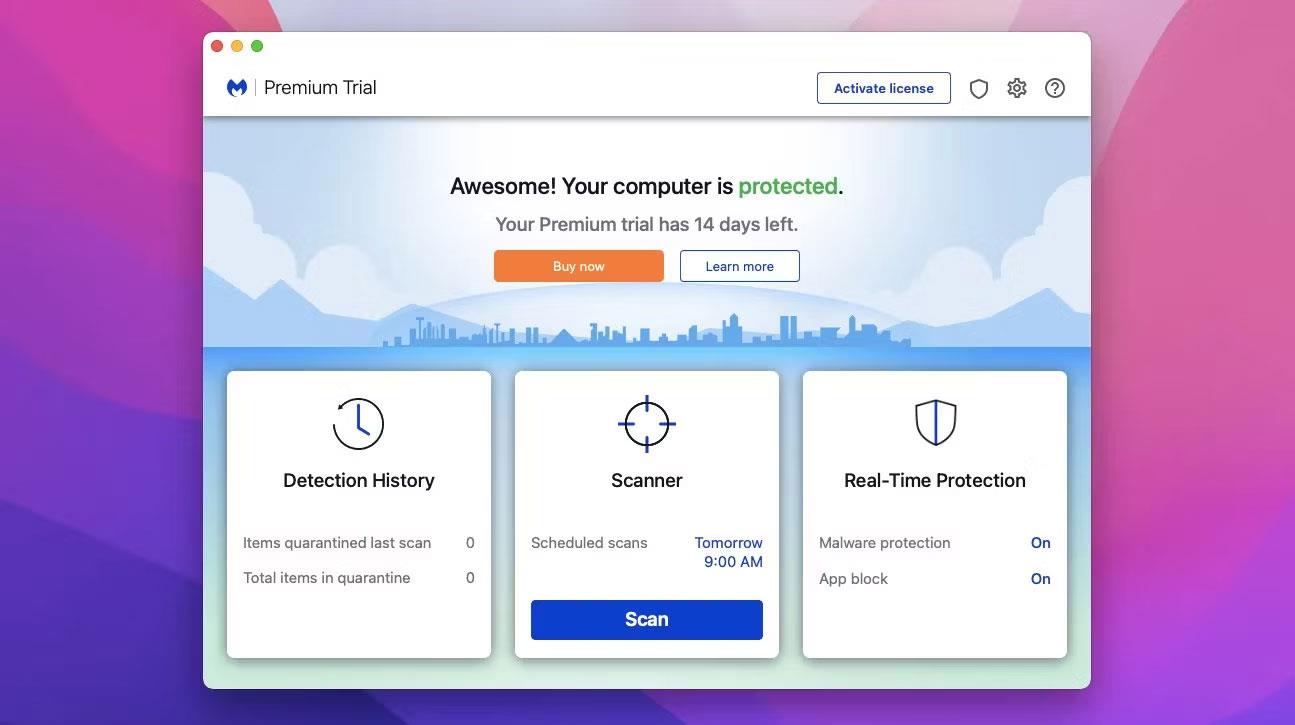
マルウェアバイト
場合によっては、ウイルスやマルウェアが原因でカメラが動作しなくなることがあります。これはセキュリティとパフォーマンスに影響を与える可能性があるため、すぐに削除する必要があります。
ただし、その前に、優れた信頼性の高いウイルス対策ソフトウェアをラップトップにダウンロードしてください。フルスキャンを実行し、有害なものを見つけて削除します。
ただし、ウイルス対策プログラムによってカメラに問題が発生する場合があります。安全上の理由からカメラへのアクセスをブロックまたは制限する機能が搭載されている場合があります。これにより、あなたの同意なしにカメラを使用しようとするハッカーやスパイからあなたを守ります。さらに、ウイルス対策ソフトウェアがカメラ関連のファイルやプロセスを危険とみなし、誤って削除してしまう可能性があります。
方法 4: メーカーまたは専門技術者に連絡する

それでも解決策が見つからない場合は、ハードウェアの互換性に問題がある可能性があります。ラップトップの製造元または経験豊富なコンピュータ技術者に問い合わせるのが最善です。
また、ラップトップやウェブカメラを自分で開けようとしたり、未承認のツールや部品を使用したりして、さらに損傷を与えないよう注意してください。
5. その他の一般的な Web カメラのエラー
ドライバー関連のエラーの場合は、ドライバーを再ダウンロードできます。ただし、オペレーティング システムに起因するエラーの場合は、オペレーティング システムを再インストールする必要があります。
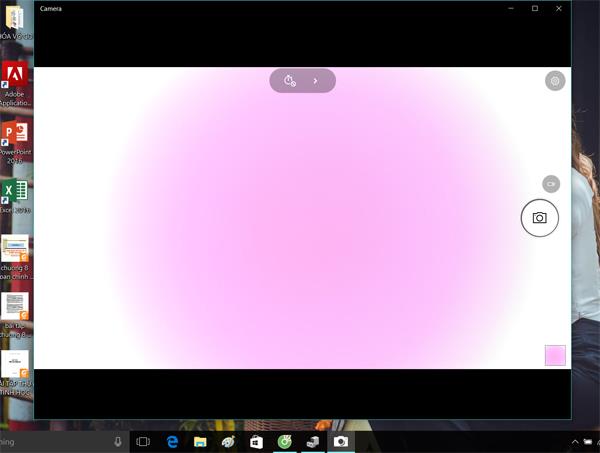
上記は、ラップトップの Web カメラでよく発生するいくつかのエラーの概要です。エラーの原因と修正方法が見つからない場合は、技術者に修理を依頼することをお勧めします。
この記事がお役に立てば幸いです!
続きを見る:
このガイドでは、Windows 10でデフォルトの電源プラン(バランス、高パフォーマンス、省電力)を復元する方法を詳しく解説します。
仮想化を有効にするには、まず BIOS に移動し、BIOS 設定内から仮想化を有効にする必要があります。仮想化を使用することで、BlueStacks 5 のパフォーマンスが大幅に向上します。
WiFi 接続に接続するときにドライバーが切断されるエラーを修正する方法を解説します。
DIR コマンドは、特定のフォルダーに含まれるすべてのファイルとサブフォルダーを一覧表示する強力なコマンド プロンプト コマンドです。 Windows での DIR コマンドの使用方法を詳しく見てみましょう。
ソフトウェアなしで Windows 10 アプリをバックアップし、データを保護する方法を説明します。
Windows のローカル グループ ポリシー エディターを使用して、通知履歴の削除やアカウントロックの設定を行う方法を説明します。
重要なリソースを簡単に監視及び管理できる<strong>IP監視</strong>ソフトウェアがあります。これらのツールは、ネットワーク、インターフェイス、アプリケーションのトラフィックをシームレスに確認、分析、管理します。
AxCrypt は、データの暗号化に特化した優れたソフトウェアであり、特にデータ セキュリティに優れています。
システムフォントのサイズを変更する方法は、Windows 10のユーザーにとって非常に便利です。
最近、Windows 10にアップデートした後、機内モードをオフにできない問題について多くのユーザーから苦情が寄せられています。この記事では、Windows 10で機内モードをオフにできない問題を解決する方法を説明します。








